当前位置:
首页 >
如何通过Chrome浏览器检查和修复JavaScript错误
如何通过Chrome浏览器检查和修复JavaScript错误
时间:2025-05-06
来源:谷歌浏览器官网
详情介绍
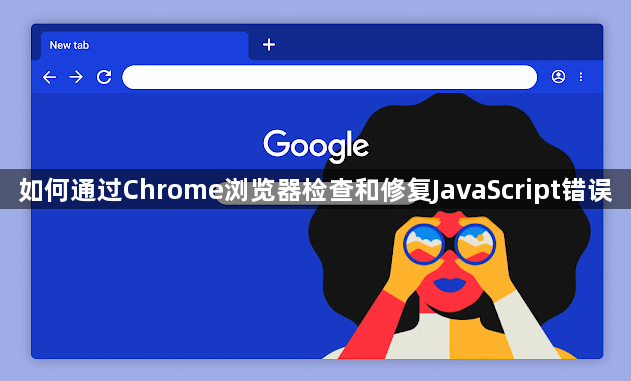
首先,打开 Chrome 浏览器并访问出现 JavaScript 错误的网页。然后,按下键盘上的 `F12` 键,这将打开开发者工具。在开发者工具窗口中,切换到 “Console” 选项卡。在这里,你可以看到任何 JavaScript 错误信息,这些信息通常会以红色字体显示,并且包含错误代码和描述性文字。通过仔细阅读这些错误信息,你可以初步了解错误的类型和可能的原因。
要进一步定位错误,可以在开发者工具中使用 “Sources” 选项卡。在 “Sources” 选项卡中,展开页面的源代码文件列表,找到与错误相关的脚本文件。点击该脚本文件,将在右侧窗格中显示其代码内容。Chrome 浏览器会在代码中标记出引发错误的行号,帮助你快速定位到问题所在。
一旦找到了可能的错误代码行,就可以开始进行修复。常见的 JavaScript 错误包括语法错误、引用未定义的变量、类型不匹配等。对于语法错误,需要检查代码中的括号是否匹配、关键字是否正确拼写等;对于引用未定义的变量,要确保在使用变量之前已经正确声明和初始化;对于类型不匹配错误,则要检查函数调用时的参数类型是否符合预期。
修复代码后,再次刷新页面,查看 “Console” 选项卡中是否还有其他错误信息。如果错误仍然存在,可能需要重新检查代码逻辑或参考相关文档和资料。
此外,还可以利用 Chrome 浏览器的调试功能来逐步执行代码,观察变量的值和程序的执行流程。在开发者工具中设置断点,当代码执行到断点时会暂停,你可以在此时检查变量的状态和上下文环境,以便更准确地找出问题所在。
通过以上步骤,你可以有效地通过 Chrome 浏览器检查和修复 JavaScript 错误,提高网页的质量和稳定性。
继续阅读
谷歌浏览器出现ERR_CONNECTION_TIMED_OUT如何排查
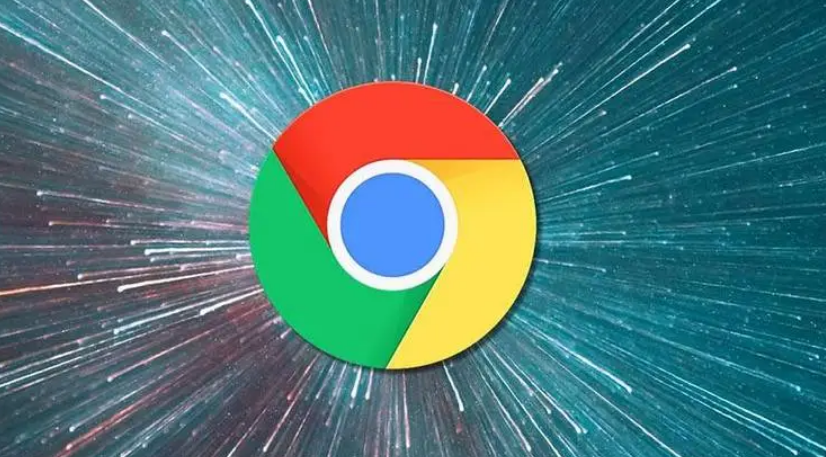 当谷歌浏览器出现ERR_CONNECTION_TIMED_OUT错误时,可能是网络配置、DNS设置或防火墙导致的。排查时,检查网络连接、DNS服务器设置和防火墙规则,以便解决问题。
当谷歌浏览器出现ERR_CONNECTION_TIMED_OUT错误时,可能是网络配置、DNS设置或防火墙导致的。排查时,检查网络连接、DNS服务器设置和防火墙规则,以便解决问题。
Chrome浏览器移动端收藏夹整理操作方法教程
 Chrome浏览器移动端支持收藏夹整理功能,教程帮助用户掌握操作步骤。通过合理分类书签,用户能更高效地管理网页资源。
Chrome浏览器移动端支持收藏夹整理功能,教程帮助用户掌握操作步骤。通过合理分类书签,用户能更高效地管理网页资源。
谷歌浏览器中如何使用密码管理器安全存储登录信息
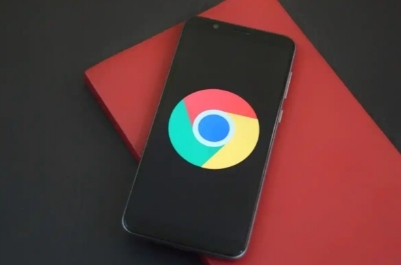 说明如何在谷歌浏览器中使用密码管理器存储登录信息,提供安全便捷的登录方式,保障账户信息安全。
说明如何在谷歌浏览器中使用密码管理器存储登录信息,提供安全便捷的登录方式,保障账户信息安全。
谷歌浏览器主页自定义最新设置详解教程
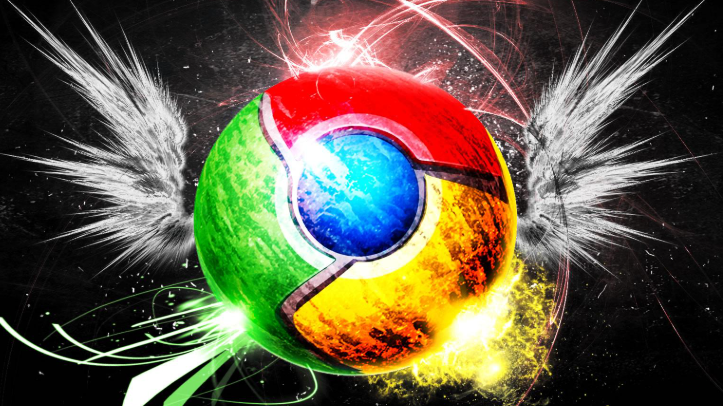 谷歌浏览器提供丰富主页自定义选项,支持更换背景和快捷导航,轻松打造个性化浏览首页。
谷歌浏览器提供丰富主页自定义选项,支持更换背景和快捷导航,轻松打造个性化浏览首页。
